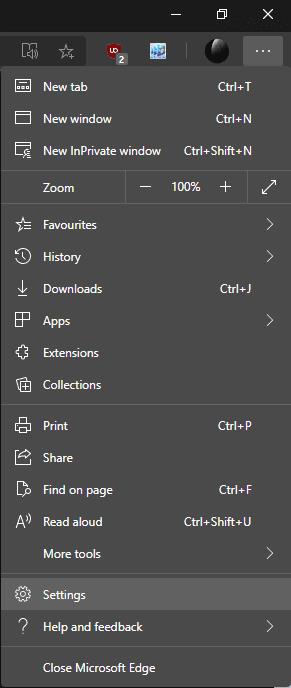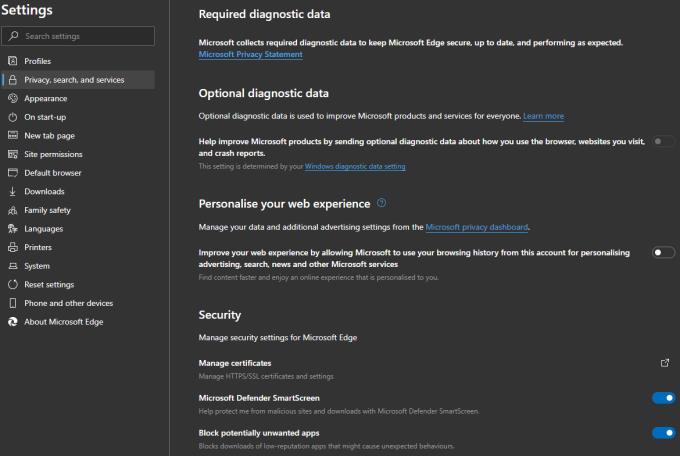Microsoft Defender SmartScreen er en sikkerhedstjeneste indbygget i Microsoft Edge-browseren. Det er designet til at beskytte dig mod phishing- og malware-websteder, ondsindede downloads og potentielt uønskede programmer. Dataene til Microsoft Defender SmartScreen er hentet fra en række kilder, herunder intelligensmodellering, dataudbydere og brugerfeedback.
Hvis du ved, at en webside eller download er sikker, er det muligt at omgå advarselsmeddelelserne, men du vil muligvis stadig ikke have funktionen. For eksempel, hvis du regelmæssigt går ind på et websted og skal klikke dig igennem advarsler hver gang, kan det være irriterende. Alternativt kan du have bekymringer om privatlivets fred med hensyn til de data, som Microsoft får, og hvordan de vil bruge dem.
Tip: Hvis du ikke er klar over det, sender Microsoft Defender SmartScreen "relevante oplysninger om en URL eller fil" til afvisningskontrollen. Disse data gemmes derefter anonymt for at bidrage til Microsofts sikkerhedstjenester.
Heldigvis er det ikke for svært at deaktivere funktionen.
Tip: Hvis du bruger en virksomhedsenhed, der administreres, kan du muligvis ikke deaktivere Microsoft Defender SmartScreen, da det generelt er en indstilling, der ville blive aktiveret via gruppepolitik.
Sådan deaktiveres Microsoft Defender SmartScreen
Du kan deaktivere Microsoft Defender SmartScreen fra Edges indstillinger. For at gøre det skal du først klikke på ikonet med tre prikker i øverste højre hjørne og derefter klikke på "Indstillinger", den tredje til sidste mulighed i rullemenuen.
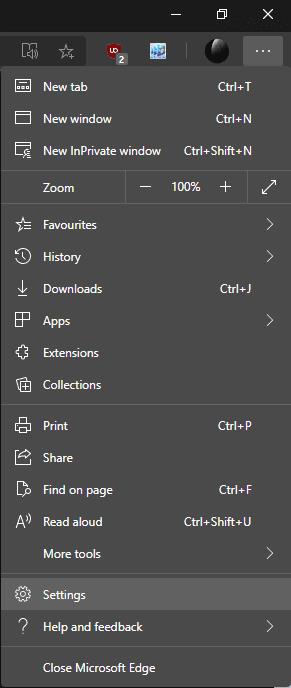
Klik på ikonet med tre prikker i øverste højre hjørne, og klik derefter på "Indstillinger".
Når du er i Edges indstillinger, skal du skifte til fanen "Privatliv, søgning og tjenester" til venstre og rulle ned til sektionen "Sikkerhed". I afsnittet "Sikkerhed" vil du klikke på den første skyder, mærket "Microsoft Defender SmartScreen" til positionen "Fra".
Tip: Deaktivering af Microsoft Defender SmartScreen vil også deaktivere funktionen under den "Bloker potentielt uønskede apps". Hvis du senere beslutter dig for at genaktivere Microsoft Defender SmartScreen, bliver du også nødt til manuelt at genaktivere "Bloker potentielt uønskede apps", da dette ikke sker automatisk.
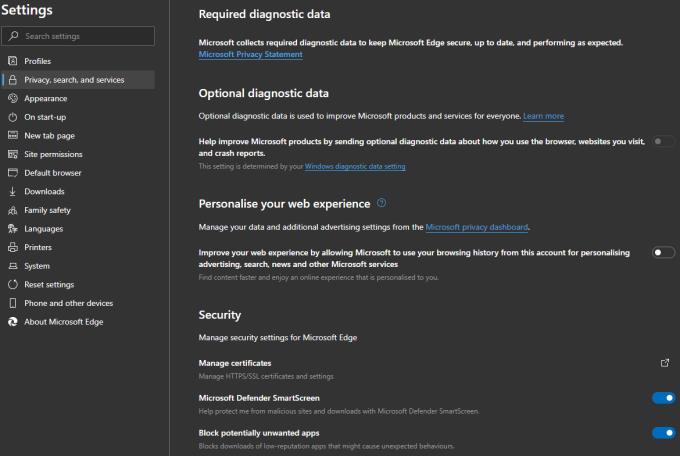
På fanen "Privatliv, søgning og tjenester" skal du klikke på "Microsoft Defender SmartScreen"-skyderen til positionen "Fra".